Resumen del Dispositivo
Para revisar el Resumen de Dispositivos para un Firebox o FireCluster con una conexión de administración a Dimension:
- Seleccione Inicio > Dispositivos.
Se abre la página Dispositivos. - En la lista Dispositivos, seleccione un Firebox o FireCluster administrado.
Se abre la página Resumen de Dispositivos.
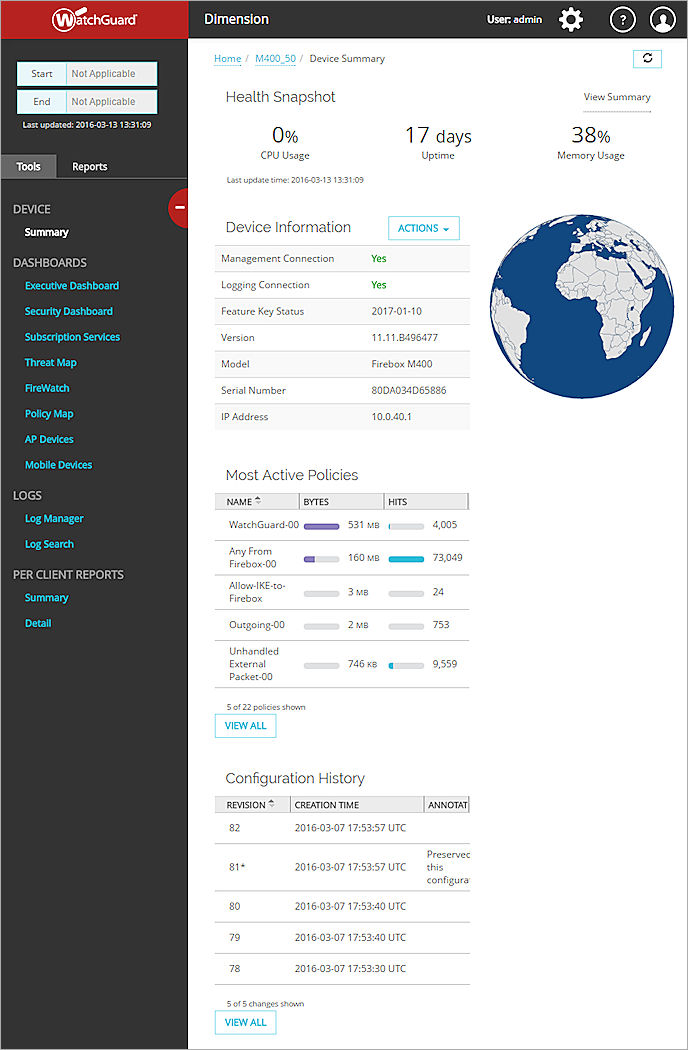
Ejemplo de la página Resumen de Dispositivos para un solo Firebox con una conexión de administración a Dimension.
- Revise la información de resumen y realice las acciones descritas en las secciones siguientes.
Para revisar el Resumen de Dispositivos para un Firebox o FireCluster con solo una conexión de generación de registros a Dimension:
- Seleccione Inicio > Dispositivos.
Se abre la página Dispositivos. - En la lista Dispositivos, seleccione un Firebox o FireCluster con solo una conexión de generación de registros.
Se abre la página Resumen Ejecutivo. - De la lista Herramientas, seleccione Resumen de Dispositivos.
- Revise la información de resumen como se describe en las secciones siguientes.
Instantánea de Salud
La sección Instantánea de Salud incluye información actualizada sobre el Firebox y un resumen del estado de salud del Firebox. La cantidad de tiempo transcurrido desde que el Firebox se actualizó por última vez aparece en la parte inferior de esta sección.
Uso de la CPU
Este es el promedio de uso de CPU para el Firebox desde que el Firebox se actualizó por última vez.
Tiempo de funcionamiento
Esta es la cantidad de tiempo que ha transcurrido desde que el Firebox se reinició por última vez.
Uso de Memoria
Esta es la cantidad promedio de uso de memoria desde que el Firebox se actualizó por última vez.
Ver Resumen
Para ver el informe del Resumen de Salud con más información acerca de la información instantánea incluida en la sección Instantánea de Salud, haga clic en el enlace Ver Resumen.
El Informe de resumen de Salud incluye el uso mínimo, promedio y máximo de Memoria y CPU para el Firebox. También incluye detalles sobre las interfaces físicas en uso en el Firebox, una opción para hacer una dinámica de detalles de la interfaz por datos enviados o recibidos a través de las interfaces, y una opción para ver los datos como una gráfica.
Puede descargar el Informe de resumen de Salud como un archivo PDF.
También puede revisar el Informe de resumen de Salud en la página Informes en Dimension. Para obtener más información acerca del Informe de resumen de Salud, consulte Acerca de los Informes de Dimension.
Información del Dispositivo
La sección Información del Dispositivo incluye detalles sobre el Firebox. Si el Firebox es administrado por Dimension, la lista desplegable Acciones también aparece en esta sección; para poder abrir rápidamente el Fireware Web UI para el Firebox, reinicie el Firebox o actualice la llave de licencia en el Firebox.
Conexión de Administración
El estado de la conexión de administración entre el Firebox y Dimension:
- Sí — El Firebox está conectado actualmente a Dimension para su administración.
- No — Se ha habilitado el Firebox para conectarse a Dimension para su administración, pero no está conectado.
- Deshabilitado — El Firebox no ha sido habilitado para conectarse a Dimension para su administración.
- Respaldo — El Firebox es el respaldo máster para un FireCluster.
Conexión de Generación de Registros
El estado de la conexión de generación de registros entre el Firebox y Dimension:
- Sí — El Firebox está conectado actualmente a Dimension y puede enviar mensajes de registro.
- No — El Firebox ha sido habilitado para enviar mensajes de registro a Dimension, pero no está conectado.
- Deshabilitado — No se ha habilitado el Firebox para enviar mensajes de registro a Dimension.
- Respaldo — El Firebox es el respaldo máster para un FireCluster.
Llave de Licencia
Si todas las funciones con licencia incluidas en la llave de licencia para el Firebox no tienen la misma fecha de vencimiento, esta es la fecha de la función con licencia que es la próxima a expirar. Si todas las funciones con licencia tienen la misma fecha de vencimiento, esta es la fecha en que expirarán todas las funciones con licencia en el Firebox.
Versión
La versión de Fireware OS en el Firebox, y el número de compilación de la versión de Fireware OS.
Modelo
El nombre del modelo y el número del Firebox.
Número de Serie
El número de serie del Firebox.
Dirección IP
La dirección IP que el Firebox utiliza para conectarse a Dimension.
Acciones
Si Dimension administra el Firebox, aparece la lista desplegable Acciones.
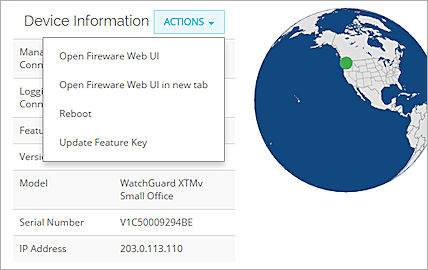
Puede elegir una de las siguientes acciones:
- Abrir Fireware Web UI
- Abrir Fireware Web UI en una nueva pestaña
- Reiniciar
- Actualizar la Llave de Licencia
Para obtener más información acerca de cómo abrir el Fireware Web UI de Dimension, consulte Administrar un Firebox.
Mapa Mundial
El mapa mundial muestra la ubicación física aproximada del Firebox en el mundo. La ubicación del Firebox se basa en la geolocalización del Firebox. Si no se puede determinar la ubicación por medio de geolocalización, la longitud y latitud que especificó para el Firebox cuando lo agregó a Dimension se utilizan para localizar el Firebox en el mapa.
Políticas Más Activas
Para los Fireboxes administrados por Dimension, la sección Políticas Más Activas aparece en la página Resumen de Dispositivos.
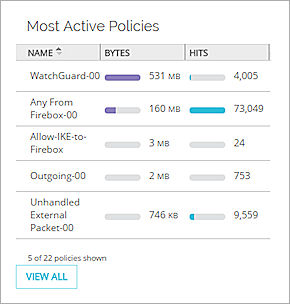
Esta sección incluye las cinco políticas más usadas en el Firebox, en base a la información más reciente de Resumen de Salud. Si no hay políticas activas para la fecha y el intervalo de tiempo actuales, la sección Políticas Más Activas no aparece.
Para cada política, se muestran estos detalles:
Nombre
El nombre de la política tal como se define en el archivo de configuración del dispositivo Firebox.
Bytes
La cantidad de tráfico en bytes a través de la política.
Accesos
El número de coincidencias de tráfico a través de la política.
También puede abrir el informe Uso de Política para el Firebox para ver todas las políticas incluidas en la configuración del Firebox y los detalles de cada política. Además del nombre, bytes y coincidencias, el informe de Uso de Política también incluye el estado actual de la política. Esto incluye si la política está en uso, cuándo se utilizó por última vez y si se ha eliminado. Las políticas que se han eliminado muestran cuándo la política se utilizó por última vez antes de ser eliminada. Puede revisar la información contenida en este informe para ayudarle a administrar su configuración para el cumplimiento con PCI.
Para obtener más información sobre el cumplimiento con PCI, consulte Acerca de los Informes de Cumplimiento PCI.
Para ver el informe Uso de Política:
En la sección Políticas Más Activas, haga clic en Ver Todo.
Aparece el informe de Uso de Política.
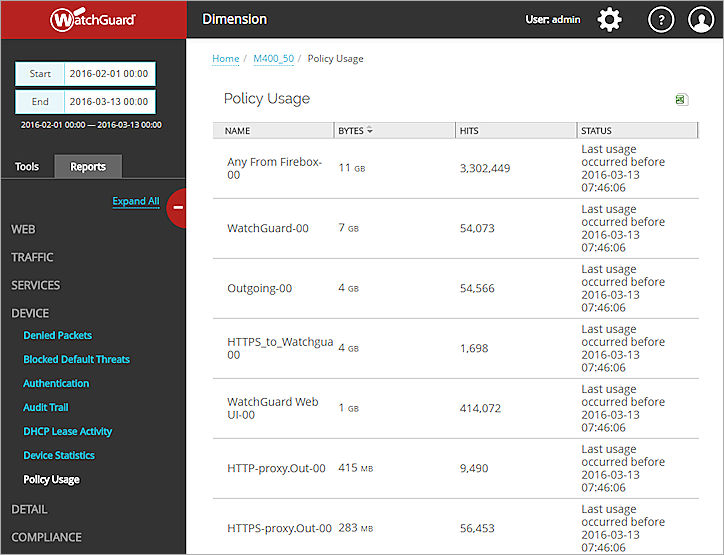
Historial de configuración
Si Dimension administra su Firebox, la página Resumen de Dispositivos incluye la sección Historial de Configuración. Esta sección no aparece para los Fireboxes con solo una conexión de generación de registros a Dimension.
La sección Historial de Configuración incluye una lista de las revisiones en el archivo de configuración de dispositivos Firebox que ha hecho desde que el Firebox se agregó a Dimension para su administración, con la fecha y hora de cada revisión. Por defecto, la lista del Historial de Configuración muestra las últimas cinco revisiones. Puede cambiar el número de revisiones en el archivo de configuración del dispositivo que Dimension almacena en el Historial de Configuración. Para más información, consulte Configurar los Ajustes de los Dispositivos Administrados.
También puede ver la lista completa de las revisiones disponibles para el Firebox, volver a una revisión de la lista o comparar dos revisiones para encontrar las diferencias entre ellas.
Para obtener más información acerca de cómo ver todas las revisiones, volver a una revisión, o ejecutar un informe de diferencias entre dos revisiones, consulte Administrar el Historial de Configuración del Dispositivo.